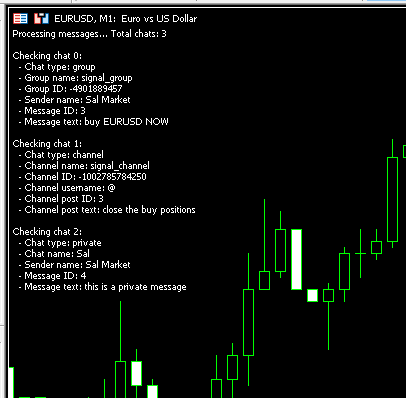Rejoignez notre page de fans
- Vues:
- 365
- Note:
- Publié:
- Mise à jour:
-
Besoin d'un robot ou d'un indicateur basé sur ce code ? Commandez-le sur Freelance Aller sur Freelance
Description de l'application
Le Telegram Signal EA est un outil puissant conçu pour relier vos communications Telegram à vos graphiques MetaTrader 5 (MT5). Il vous permet d'afficher les messages de vos canaux, groupes et chats privés Telegram directement sur vos graphiques MT5 sous forme de commentaires. Cette intégration simplifie le processus de surveillance des signaux de trading et des messages importants pendant que vous êtes activement en train de trader.
Fonctionnalités
- Affichage des messages en temps réel: Affichez les messages des canaux Telegram, des groupes et des chats privés directement sur vos graphiques MT5.
- Intervalle de mise à jour configurable: Profitez des mises à jour en temps réel avec un intervalle de vérification personnalisable.
- Formatage clair: Les messages sont affichés avec un formatage clair et un espacement approprié pour une meilleure lisibilité.
- Support complet: Compatible avec les messages de canal, les messages de groupe et les discussions privées.
- Traitement automatisé: Traitement et affichage automatiques des messages sur vos graphiques.
- Commentaires faciles à lire: Les messages sont présentés sous forme de commentaires faciles à lire sur vos graphiques MT5.
https://youtu.be/Ue1n0WeOni0
Etapes d'installation
1. Créer un bot Telegram
- Ouvrez Telegram et cherchez "@BotFather".
- Commencez un chat avec BotFather.
- Envoyez la commande : /newbot
- Suivez les instructions pour :
- Choisissez un nom pour votre bot.
- Choisissez un nom d'utilisateur (qui doit se terminer par 'bot').
- BotFather vous fournira un jeton de bot. Gardez-le en sécurité.
2. Configurer la confidentialité du bot
- Dans BotFather, envoyez la commande /mybots
- Sélectionnez votre bot.
- Cliquez sur "Bot Settings".
- Cliquez sur "Group Privacy".
- Cliquez sur "Désactiver" pour désactiver le mode de confidentialité.
- Cliquez sur "Retour", puis sur "Terminé".
3. Ajouter un bot à des groupes/canaux
a. Pour les groupes :
- Ouvrez le groupe souhaité.
- Cliquez sur le nom du groupe.
- Cliquez sur "Ajouter des membres".
- Recherchez votre robot.
- Ajoutez le robot en tant qu'administrateur.
b. Pour les chaînes :
- Ouvrez le canal souhaité.
- Cliquez sur le nom du canal.
- Cliquez sur "Administrateurs".
- Cliquez sur "Ajouter un administrateur".
- Recherchez votre robot.
- Ajoutez le bot en tant qu'administrateur.
4. Configurez MetaTrader 5
- Ouvrez MetaTrader 5.
- Allez dans Outils -> Options -> Expert Advisors.
- Cochez "Allow WebRequest for listed URL".
- Ajoutez "api.telegram.org" aux URLs autorisées.
- Cliquez sur OK pour enregistrer les paramètres.
5. Installez l'EA
- Copiez les fichiers de l'EA dans votre répertoire MT5 :
- TelegramToMT5.mq5 dans MQL5/Experts/
- Telegram.mqh dans MQL5/Include/
- jason.mqh vers MQL5/Include/
- Common.mqh vers MQL5/Include/
- Redémarrez MetaTrader 5.
- Ouvrez la fenêtre du Navigateur (Ctrl+N).
- Trouvez l'EA sous "Expert Advisors".
- Glissez et déposez-le sur votre graphique.
6. Configurez l'EA
- Dans les paramètres de l'EA, entrez votre jeton de robot.
- Définissez l'intervalle de mise à jour (par défaut : 1 seconde).
- Cliquez sur OK pour démarrer l'EA.
Utilisation
- L'EA commencera automatiquement à afficher les messages de vos canaux, groupes et chats privés Telegram directement sur votre graphique MT5.
- Les messages apparaissent sous forme de commentaires avec un formatage et un espacement appropriés.
- Chaque message affiché comprend
- Informations sur la source (canal/groupe/chat privé)
- Détails de l'expéditeur (pour les groupes et les chats privés)
- Contenu du message
- l'heure
Résolution des problèmes
1. Si les messages n'apparaissent pas :
- Vérifiez que le jeton du bot est correct.
- Vérifiez que le bot est ajouté au groupe/canal.
- Assurez-vous que le mode de confidentialité est désactivé pour le robot.
- Vérifiez que api.telegram.org figure dans la liste des URL autorisées dans MT5.
- Assurez-vous que tous les fichiers requis se trouvent dans les bons répertoires.
2. Si vous voyez l'erreur "Failed to initialize" (Échec de l'initialisation) :
- Vérifiez votre connexion internet.
- Vérifiez le jeton du bot.
- Assurez-vous que l'EA dispose des autorisations nécessaires.
- Vérifiez que tous les fichiers nécessaires sont présents.
3. Si les messages sont retardés :
- Ajustez l'intervalle de mise à jour dans les paramètres de l'EA.
- Vérifiez la vitesse de votre connexion internet.
Traduit de l’anglais par MetaQuotes Ltd.
Code original : https://www.mql5.com/en/code/56646
 Classe CDownLoadHistory
Classe CDownLoadHistory
Il permet d'organiser le chargement de l'historique dans les programmes MQL5.
 sToken
sToken
Un script avec une classe pour résoudre des expressions mathématiques et logiques données par une chaîne de caractères.
 QQE Quantitative Qualitative Estimation MT5
QQE Quantitative Qualitative Estimation MT5
L'indicateur QQE MetaTrader - ou Quantitative Qualitative Estimation - est basé sur un calcul assez complexe des indicateurs RSI lissés. Par conséquent, vous obtenez deux lignes dans une fenêtre d'indicateur séparée - la ligne rapide et la ligne lente. Il existe également un niveau d'indicateur important (50), qui est utilisé dans les signaux. Vous pouvez activer des alertes textuelles, sonores et par courrier électronique pour cet indicateur. Cette implémentation QQE prend en charge l'analyse multi-cadres avec l'affichage du cadre temporel supérieur. L'indicateur est disponible pour MT4, MT5
 iChartsSwitchSymbol
iChartsSwitchSymbol
Si le symbole du graphique où se trouve cet indicateur est modifié, le symbole de tous les autres graphiques est modifié.